PLUSTEK 3800 User Manual [ru]
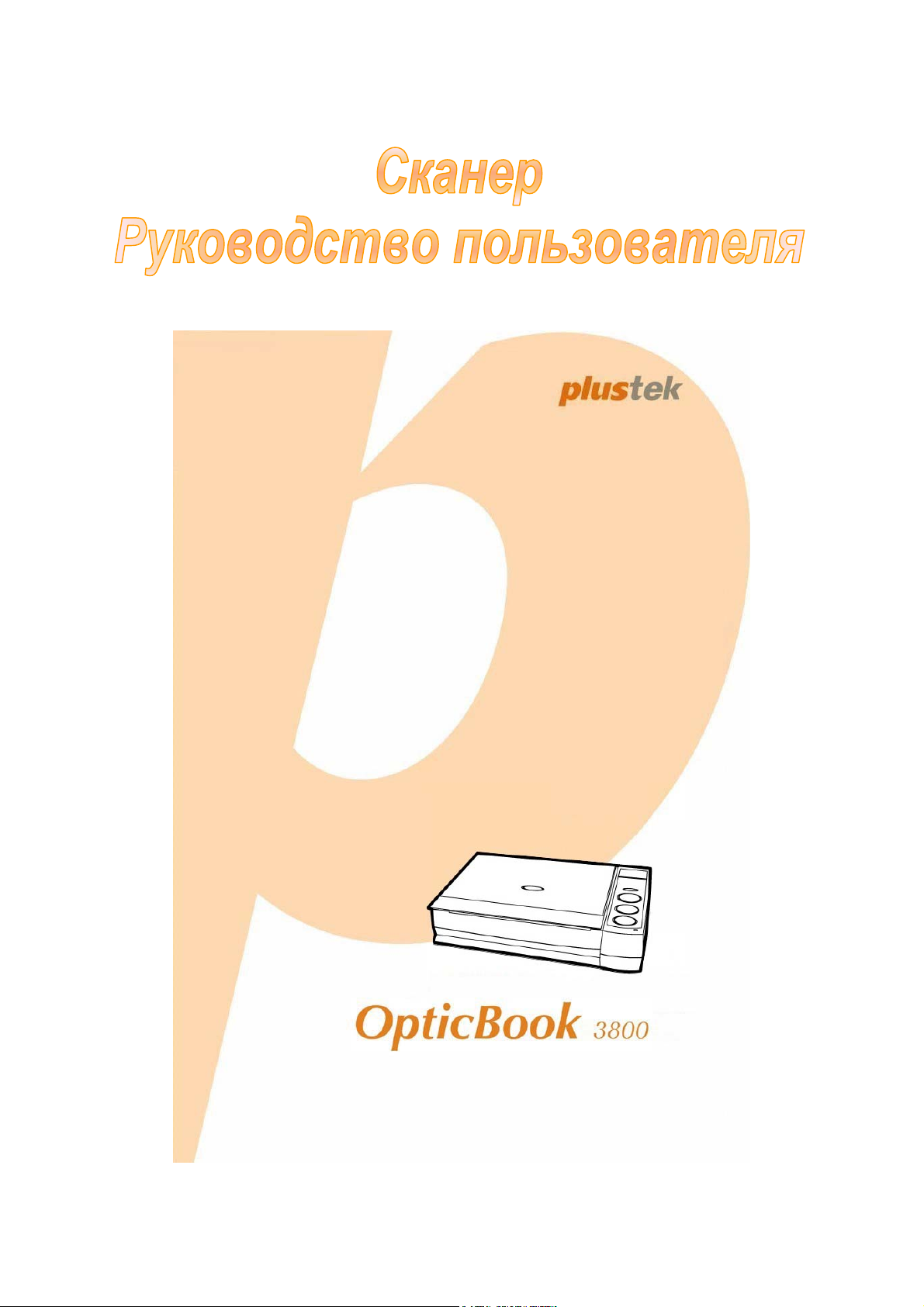
Установка
Использование и
обслуживание
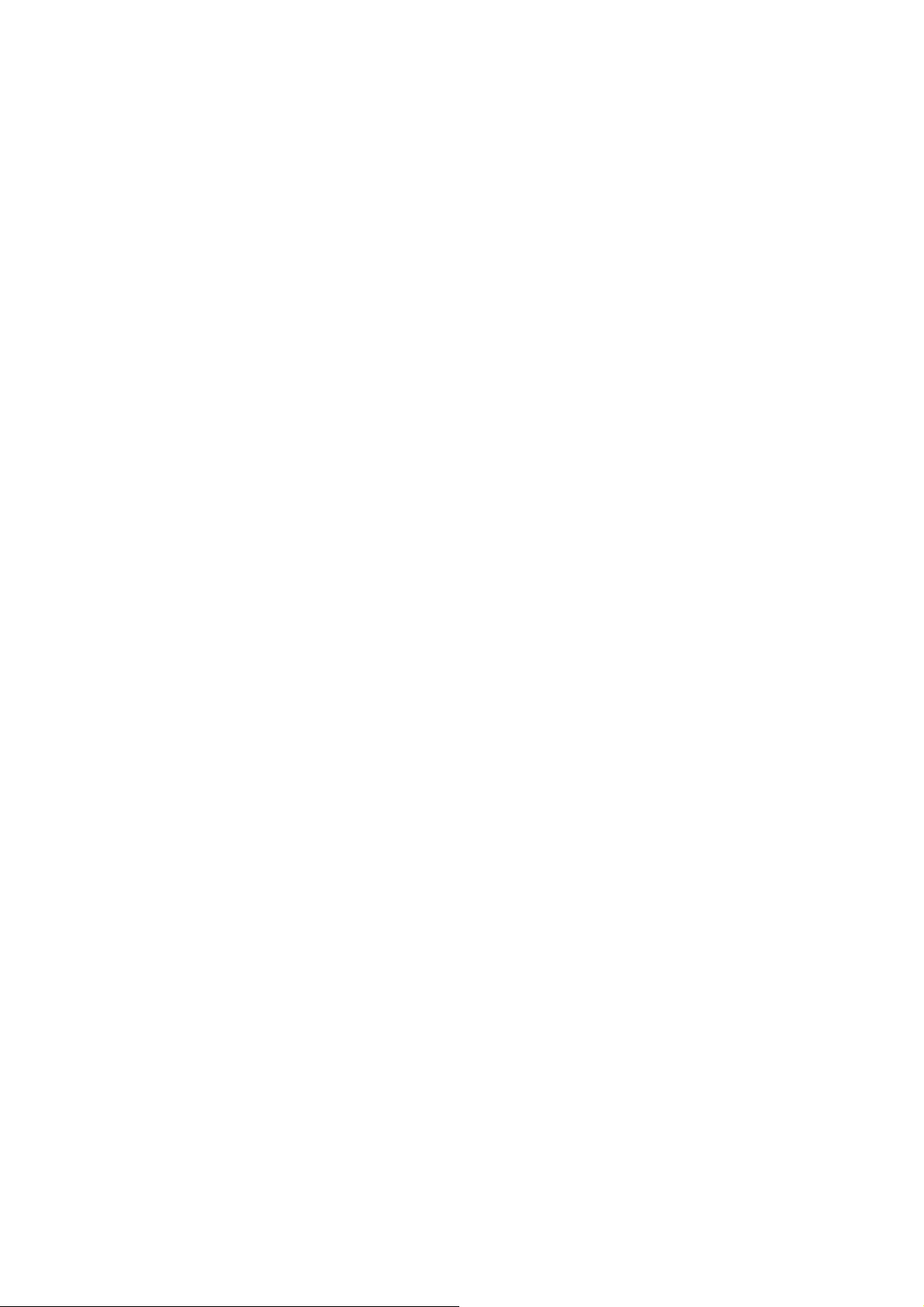
Товарный знак
© 2011. Все права сохранены. Никакая часть этого документа не может быть
воспроизведена без разрешения. Все товарные знаки и торговые марки,
упоминаемые в этом документе, являются собственностью их
соответствующих владельцев.
Обязательства
Для обеспечения точности материалов настоящего руководства пользователя
были предприняты все усилия, мы не несем ответственности за любые
ошибки, упущения или утверждения в настоящем руководстве, не зависимо от
того, появились ли данные ошибки, упущения или утверждения из-за
халатности, случайно или по любым другим причинам. Внесение изменений в
сведения, содержащиеся в настоящем руководстве, производится без
уведомления. Наша компания не несет ответственности за несоблюдение
пользователем правил эксплуатации, указанных в данном руководстве.
Авторские права
Сканирование некоторых документов, например, чеков, банкнот,
удостоверений личности, государственных облигаций или официальных
документов, может быть запрещено законом и преследоваться уголовно. При
сканировании книг, журналов и других материалов рекомендуется тщательно
соблюдать законы об авторском праве.
Информация об окружающей среде
За более подробной информацией по переработке и утилизации продукта по
окончании срока службы обратитесь к Вашему дистрибьютору. Данное
изделие спроектировано и изготовлено с целью достижения устойчивого
улучшения состояния окружающей среды. Мы стремимся производить
продукцию в соответствии с международными стандартами охраны
окружающей среды. За информацией о надлежащей утилизации обращайтесь
в местные органы власти.
Упаковка данного изделия пригодна для переработки.
Образцы снимков
Снимки экранов, представленные в этом руководстве, были сделаны в среде
ОС Windows XP. Если ваш компьютер работает под управлением ОС Windows
2000, Vista или 7, то изображения на вашем экране могут выглядеть несколько
иначе, однако в функциональном плане различий не будет.

Содержание
ВВЕДЕНИЕ...........................................................................................................1
Как пользоваться этим руководством ..................................................................... 1
Положения данного руководства............................................................................. 1
Использование значков...................................................................................................... 1
Меры предосторожности.......................................................................................... 2
Требования к аппаратным средствам компьютера................................................ 3
Комплект поставки .................................................................................................... 4
Части сканера............................................................................................................ 4
ГЛАВА I. УСТАНОВКА И ПОДКЛЮЧЕНИЯ СКАНЕРА ....................................................6
Требования к установке пронрамного обеспечения .............................................. 6
Требования к аппаратным средствам..................................................................... 6
Установка и подключение сканера .......................................................................... 7
Шаг 1. Подключение сканера к вашему компьютеру .................................................... 7
Шаг 2. Установка программного обеспечения............................................................... 8
Шаг 3. Проверка сканера................................................................................................. 10
Устранение неисправностей при установке программного обеспечения .......... 11
Установка дополнительного программного обеспечения.................................... 12
ГЛАВА II. ЭКСПЛУАТАЦИЯ И ОБСЛУЖИВАНИЕ ...................................................... 13
Работа со сканером ................................................................................................ 13
Подготовка............................................................................................................... 13
Сканирование изображений................................................................................... 14
Сканирование при помощи интерфейса TWAIN .......................................................... 15
Сканирование с панели сканера или с помощью интерфейса Book Pavilion............ 16
Сканирование при помощи программы Plustek DI Capture.......................................... 17
Подключение сканера............................................................................................. 18
Выравнивание сканера........................................................................................... 19
Спащий режим ........................................................................................................ 20
Блокировка сканера................................................................................................ 20
Обслуживание ......................................................................................................... 21
ПРИЛОЖЕНИЕ A: СПЕЦИФИКАЦИИ ..................................................................... 23
ПРИЛОЖЕНИЕ Б. РАБОТА С КЛИЕНТАМИ И ГАРАНТИЯ............................................ 24
Информация о сервисе и поддержке .................................................................... 24
Положение об ограниченной гарантии.................................................................. 25
КООРДИНАТЫ PLUSTEK...................................................................................... 26
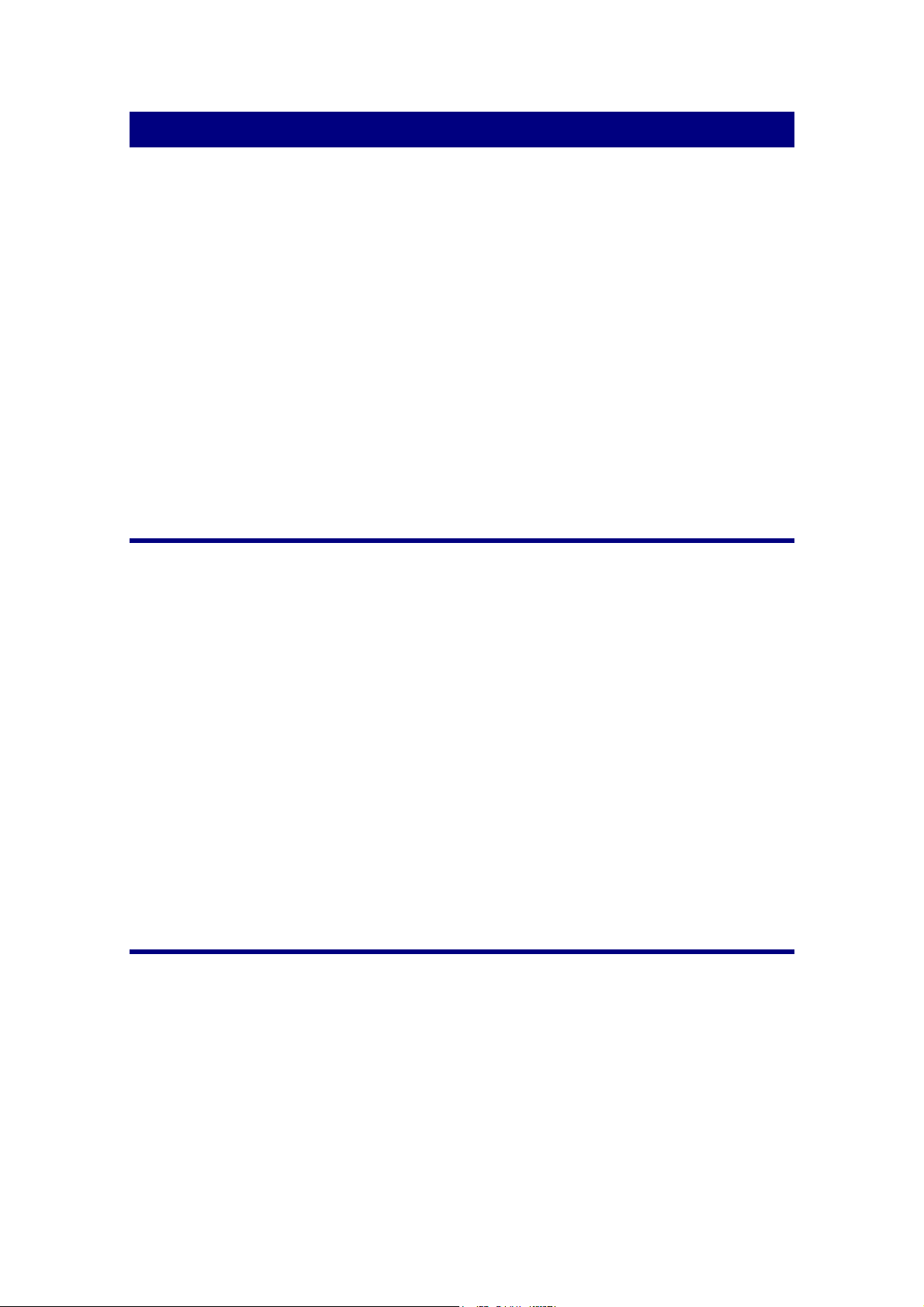
Введение
Добро пожаловать в мир сканеров Plustek! Новый сканер позволит Вам
более профессионально вводить изображения и электронный текст в компьютер
и станет Вашим надежным помощником.
Пожалуйста, не забудьте зарегистрировать Ваш сканер и вернуть нам
заполненную регистрационную карту в электронном виде.
Пожалуйста, не забудьте зарегистрировать Ваш сканер и вернуть нам
заполненную регистрационную карту в электронном виде. Как
зарегистрированный пользователь Вы получите поддержку, информацию о новых
изделиях и обновления программного обеспечения.
Спасибо, что выбрали сканер нашей торговой марки. Мы надеемся, и в
следующий раз Вы обратитесь именно к нашей компании.
Как пользоваться этим руководством
В этом руководстве содержатся инструкции по установке и использованию
сканера для пользователей, знакомых с Windows. Перед тем, как начать работу
со сканером убедитесь в наличии всех необходимых компонентов сканера. Если
Вы обнаружили, что какая-либо деталь повреждена или отсутствует, свяжитесь с
магазином, в котором Вы купили сканер, или обратитесь в сервисный центр.
Глава I описывает установку программного обеспечения сканера и его
подключение к компьютеру. Примечание: Сканер подключается к компьютеру
через USB-порт. Данное руководство предполагает наличие USB-порта на Вашем
компьютере.
Глава II посвящена использованию сканера.
Приложение A содержит описание спецификаций Вашего сканера.
Приложение B информацию о сервисе, ограничении сервисной гарантии.
Положения данного руководства
Жирный шрифт — обозначает команды на экране Вашего компьютера.
ВСЕ ЗАГЛАВНЫЕ БУКВЫ — важное примечание.
Курсив — обозначение кнопок на сканере или важных примечаний.
ИИссппооллььззооввааннииее ззннааччккоовв
В руководстве используются следующие пиктограммы, обозначающие
пункты, которые заслуживают особого внимания.
1
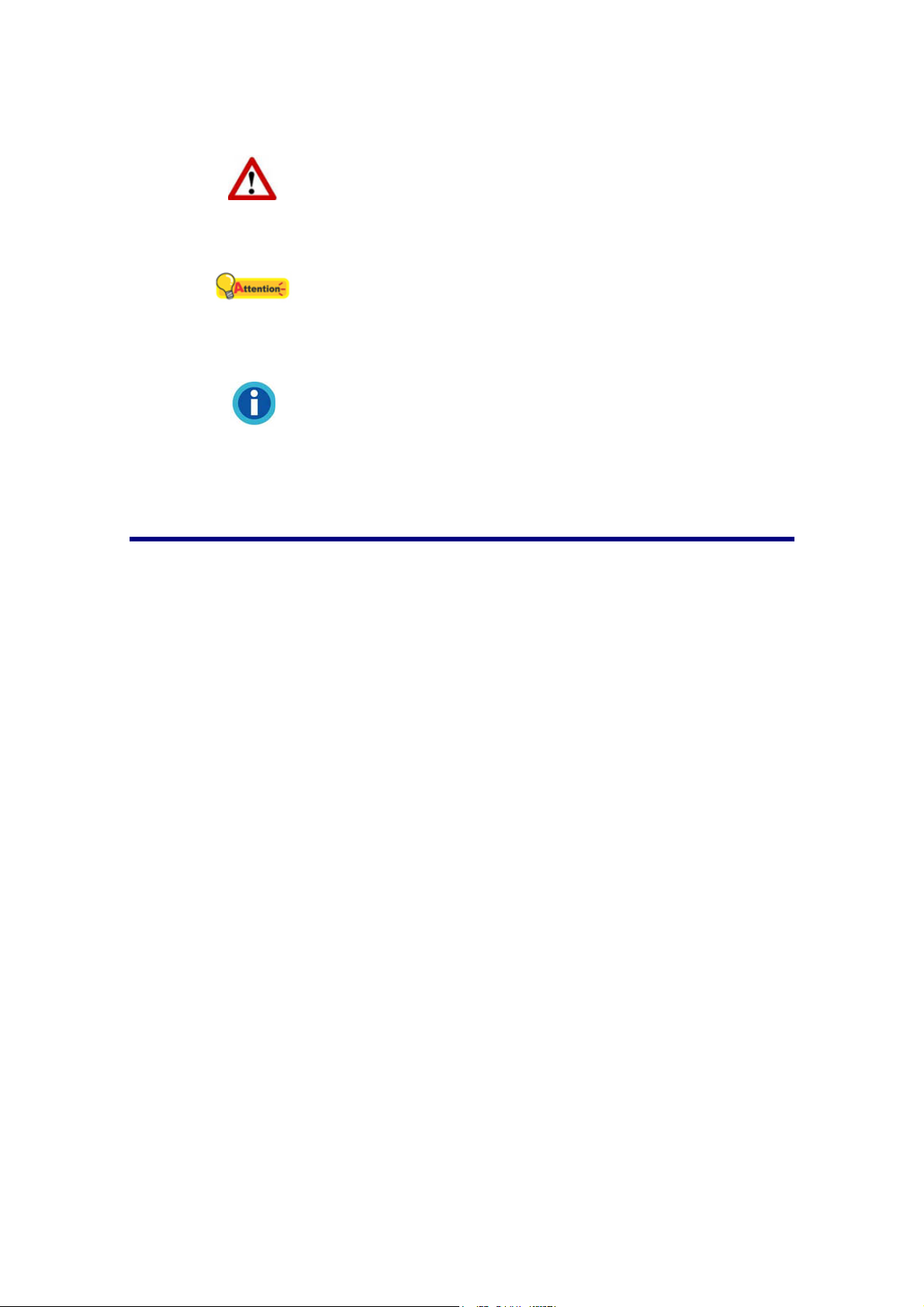
Опасность
Опасность: Процедура должна проводиться с особой
точностью и осторожностью, чтобы предотвратить
повреждения сканера или несчастный случай.
Внимание
Обратить особое внимание: Инструкции, которые
облегчат работу и предотвратят ошибки.
Информация
Общие советы
Меры предосторожности
При неосторожном обращении со сканером процедура может привести к
потере данных или повреждению сканера.
1. Продукт предназначен для использования внутри помещения в сухом месте.
При следующих условиях внутри устройства может конденсироваться влага,
вызывая неисправность:
при быстром переносе устройства из холодного места в теплое;
после повышения температуры в холодном помещении;
при хранении устройства во влажном помещении.
Чтобы предотвратить конденсацию влаги, рекомендуется выполнять
следующую процедуру:
а. Для адаптации устройства к условиям помещения герметично упакуйте его
в полиэтиленовый пакет.
б. Перед тем, как достать устройство из пакета, подождите 1 – 2 часа.
2. Необходимо использовать кабель USB, входящий Использование другого
кабеля может привести к неисправности.
3. Избегайте попадания пыли на сканер. Частицы пыли устройства. Если сканер
не будет использоваться времени, поместите его в чехол.
4. Не подвергайте сканер воздействию вибрации, хрупкие компоненты.
5. Если устройство не будет использоваться промежутка времени, например,
ночью или в выходные сети во избежание риска возникновения пожара.
6. Не пытайтесь самостоятельно разбирать сканер. Это может привести к
поражению электрическим током и сделает недействительной гарантию.
2
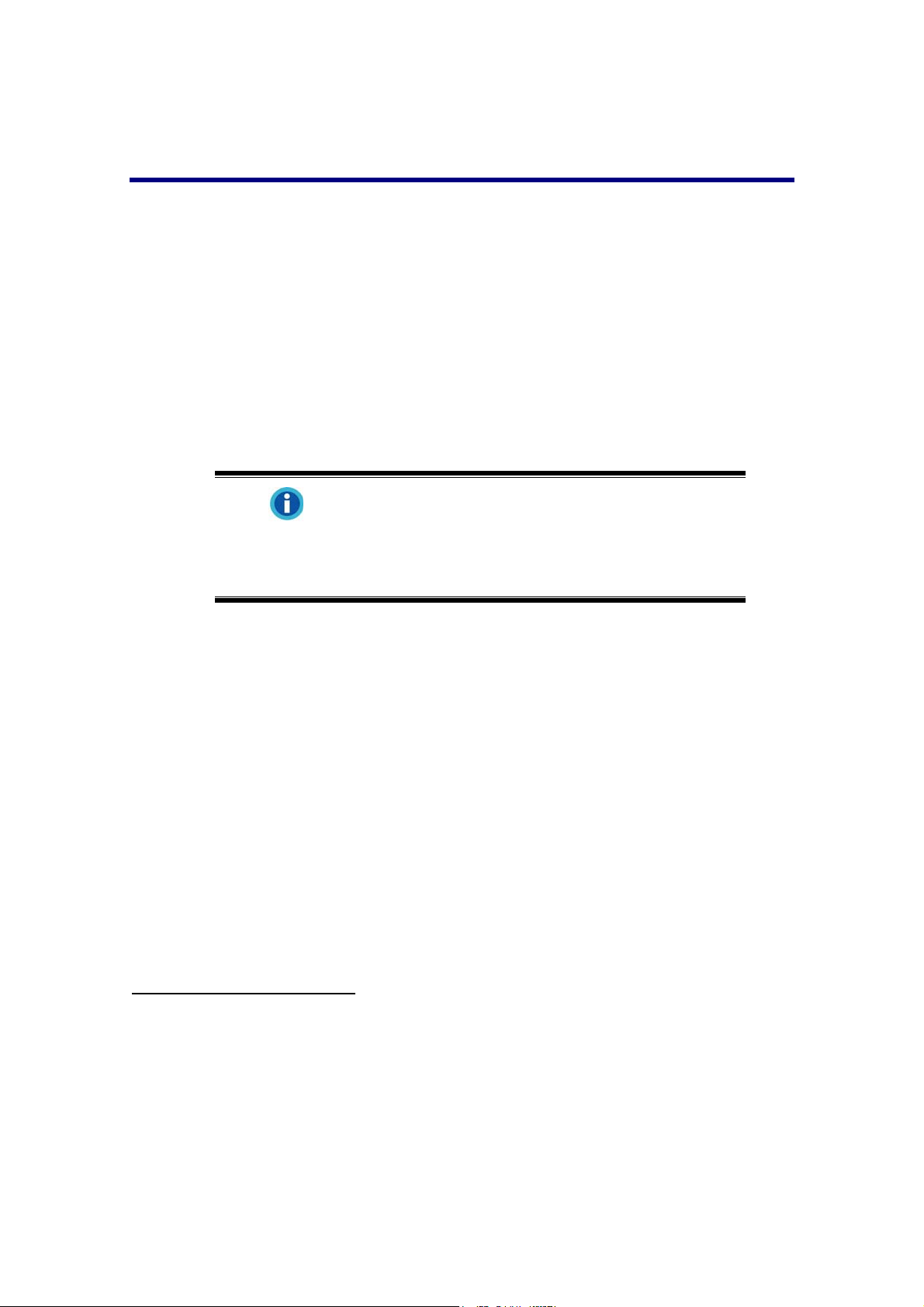
Требования к аппаратным средствам компьютера
Intel-coвмecтимыe кoмпьютeры c прoцeccoрoм Pentium® II 233 CPU (или
вышe)
Оперативная память 128 Mб
Поддержка USB 2.0
CD-ROM или DVD-ROM
Жёсткий диск 800 Mб
Видеокарта, поддерживающая 16-bit или выше
Поддержка ОС: Windows 2000, Windows XP, Windows Vista, Windows 7
(совместимы)
1
Информация
Для лучшего результата могут понадобиться
Pentium III 500 или выше , 256 Mб оперативная
память, доступный USB 2.0 порт и 800 Mб
жёсткий диск.
1
Более высокие требования могут понадобиться, если Вы работаете с большим объемом
материала. Требования, указанные в этом руководстве, являются общим указанием, так
как чем лучше компьютер (материнская плата, процессор, жесткий диск, память,
видеокарта), тем лучше результат..
3
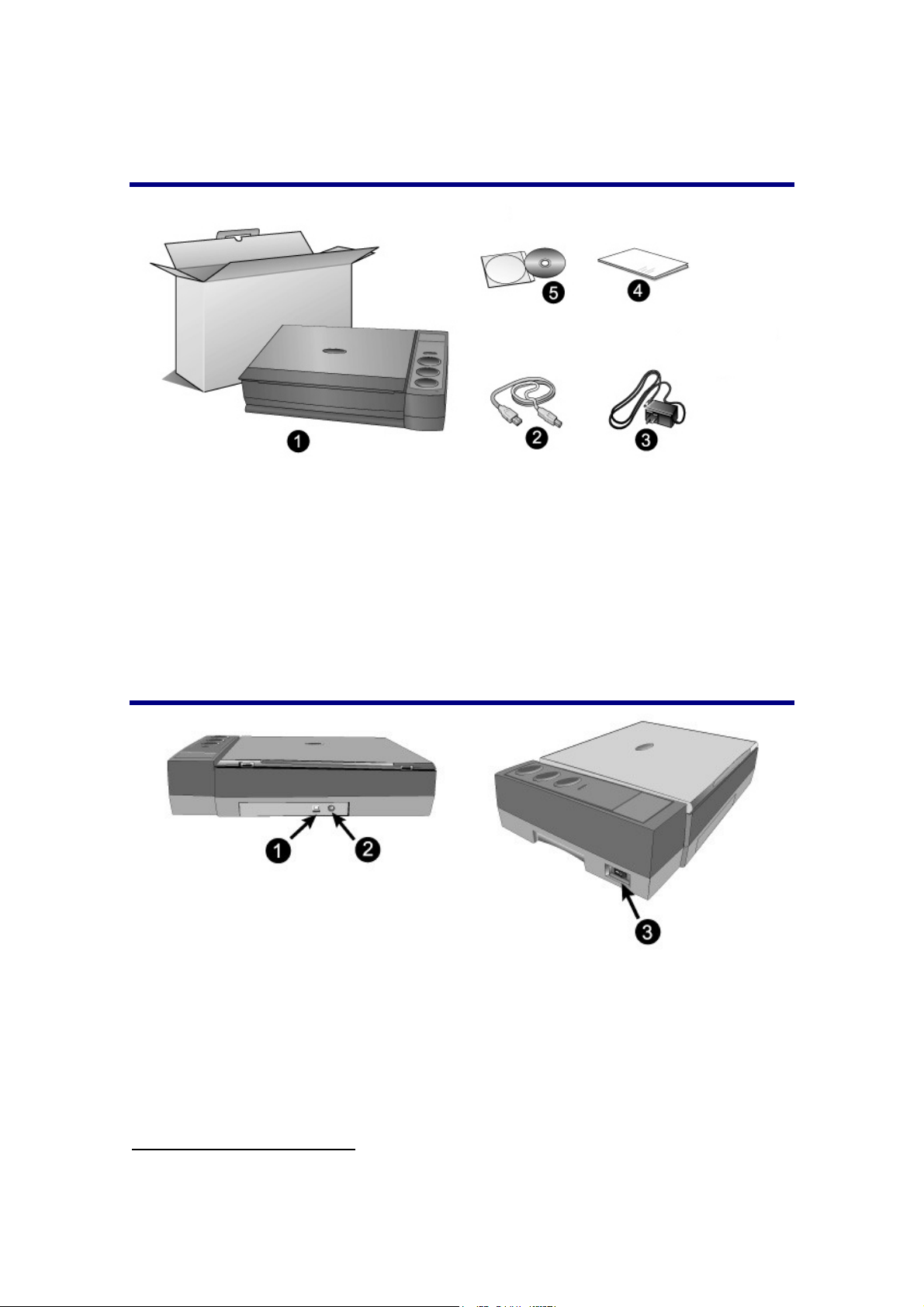
Комплект поставки2
1. Сканер
2. Блок питания
3. Блок питания
4. Pyкoвoдcтвo
5. CD-ROM включает следующие
Части сканера
1. Порт USB: Подсоединяет сканер к порту USB Вашего компьютера с помощью
входящего в комплект сканера кабеля USB.
2. Гнездо электропитания : Подсоединяет сканер к стандартной розетке
электросети переменного тока с помощью входящего в комплект блока
питания.
2
Сохраните коробку и все упаковочные материалы для перевозки сканера в
дальнейшем. Упаковка может использоваться повторно.
4
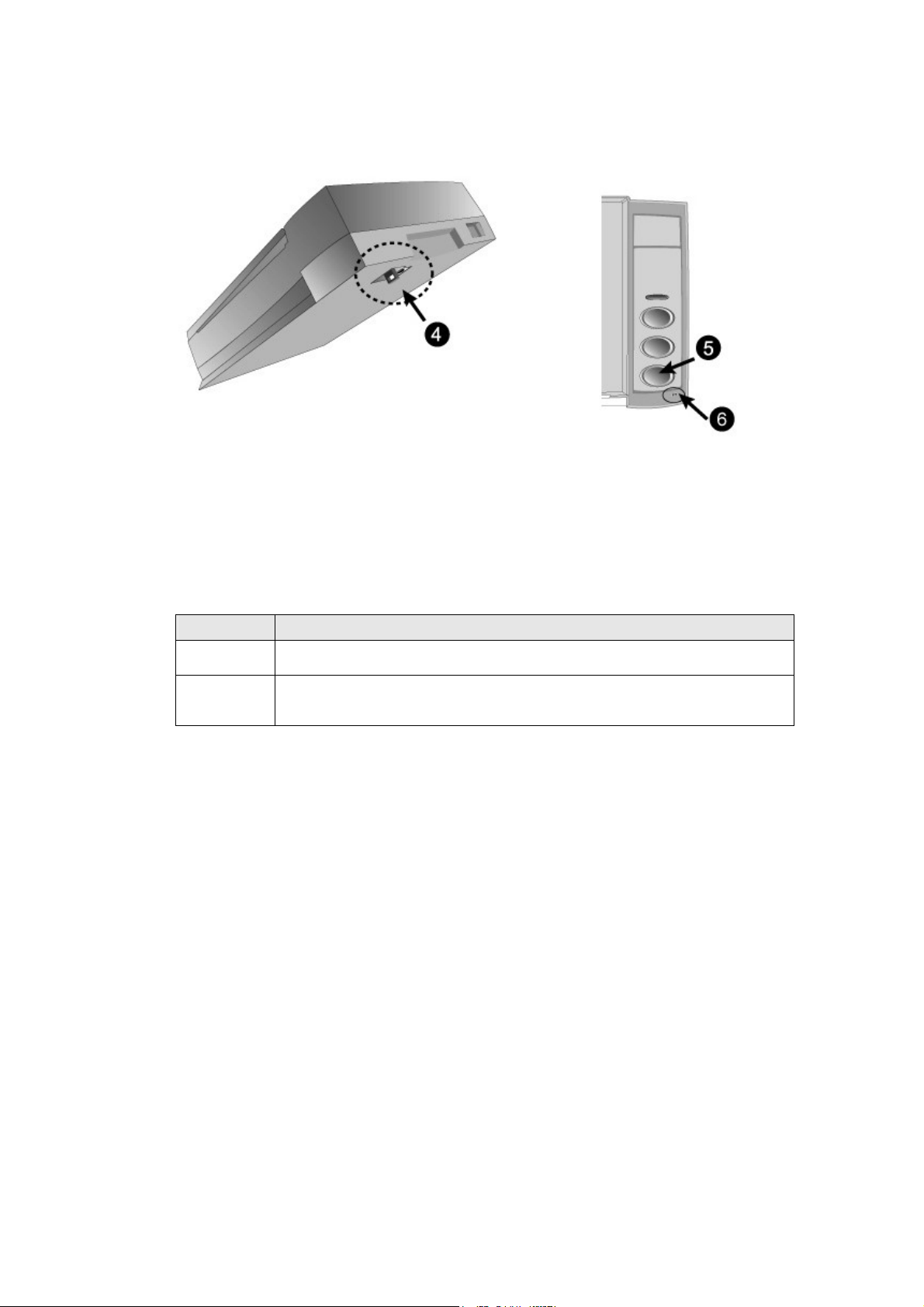
3. Выключатель питания: Используется для включения (ON) и выключения
(OFF) сканера.
4. Защелка сканера: Удерживает головку Вашего сканера во время
транспортировки.
5. Кнопок сканера: Вы можете нажать кнопку сканера для выполнения
предварительно определённых заданий сканирования.
6. Светодиодный индикатор "Power": показывает, включен сканер или
выключен.
Лампочка Статус
Включена
Выключена
Сканер включен и готов к работе.
Сканер выключен. Или потому что кнопка питания не включена,
или адаптер питания не до конца вставлен в разъём.
5
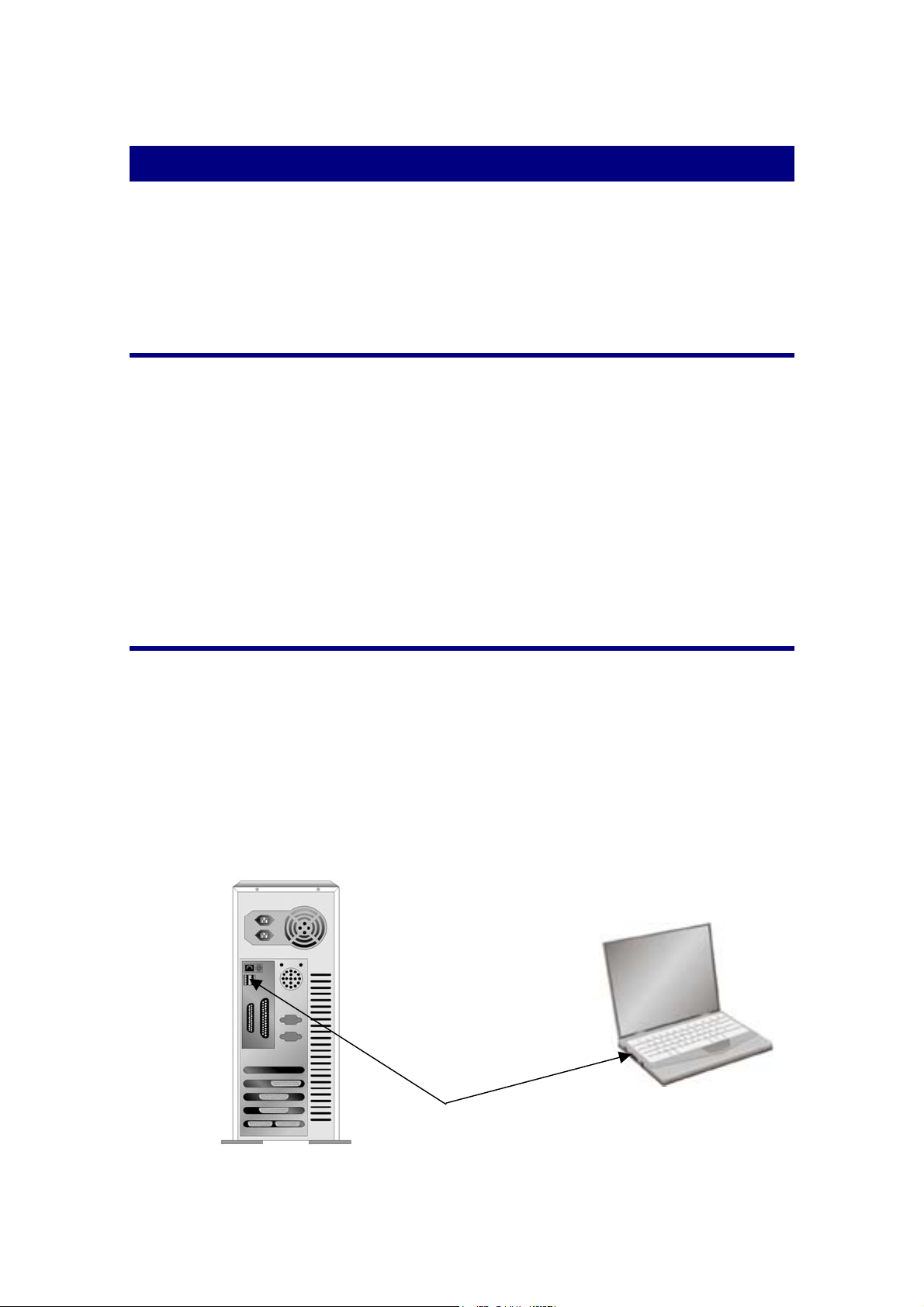
Глава I. Установка и подключения сканера
Прежде чем устанавливать сканер, пожалуйста, убедитесь, что все
компоненты на месте.
Требования к установке пронрамного обеспечения
Ваш сканер поставляется в комплекте со следующим программным
обеспечением: NewSoft Presto! ImageFolio, ABBYY FineReader Sprint, NewSoft
Presto! PageManager, Plustek DI Capture и Book Pavilion. Все эти программные
приложения после установки занимают около 800 Мб на Вашем жёстком диске.
Перед установкой, мы рекомдеюм проверить Ваш жёсткий диск на наличие
свободного места (1 Гб рекомендовано).
Этот USB сканер совместим с ОС Microsoft Windows 2000 Professional/ XP/
Vista/ 7.
Требования к аппаратным средствам
Сканер подключается к компьютеру через Universal Serial Bus (USB-порт),
поддерживающий hot Plug and Play. Чтобы убедиться в наличии USB, проверьте
наличие выхода USB на задней панели компьютера. Заметьте, что на некоторых
компьютерах USB-порт может находиться на мониторе или клавиатуре. Если у
Вас возникли проблемы с USB-портом, обратитесь к руководству Вашего
компьютера.
Если USB-порт на Вашем компьютере отсутствует, Вам необходимо
приобрести USB-интерфейс.
USB соединение
Если USB-порт на Вашем компьютере отсутствует, Вам необходимо
приобрести USB-интерфейс.
6
